Ak máte počítač s nízkou alebo strednou špecializáciou, potomkopírovanie, presúvanie alebo odstraňovanie ťažkých súborov môže trvať veľa času. FastCopy je bezplatný, ale výkonný nástroj pre Windows, ktorý vám umožňuje okamžite kopírovať, presúvať, synchronizovať alebo mazať súbory. Dokončí každú úlohu rýchlejšie ako je bežná rýchlosť systému Windows.
Po stiahnutí tohto nástroja extrahujte súborya vo vnútri nájdete spustiteľné aj inštalačné súbory. Spustiteľný súbor som testoval, pretože ho možno prenášať kdekoľvek na USB flash disku a nevyžaduje inštaláciu, takže je ľahšie použiteľný.
Stačí otvoriť program FastCopy.exe a vyberte zdrojový a cieľový adresár. Po dokončení vyberte, čo by ste chceli robiť, napríklad kopírovať, presúvať, mazať, synchronizovať atď. A kliknite na tlačidlo Vykonať.

Po dokončení procesu sa na ľavej table zobrazí súhrn.
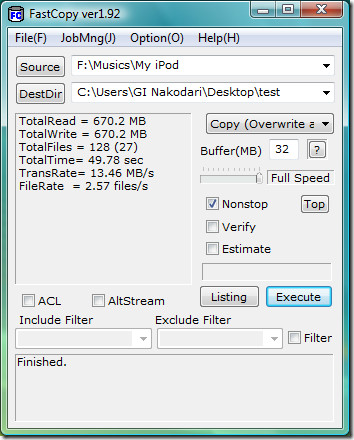
Výhodou použitia tohto nástroja je to, že ánopočas procesu nespomaľujte svoj systém. Otvorenie tohto nástroja, zadanie cieľov a výber nastavení vždy, keď chcete presunúť, kopírovať alebo vymazať niektoré súbory, môže byť skutočným problémom. Ak chcete veci zjednodušiť, môžete do kontextovej ponuky pravým tlačidlom myši pridať možnosti. Ak to chcete urobiť, prejdite na Možnosti a vyberte Rozšírenia Shell, tým sa dostanete na Nastavenia rozšírení Shell.
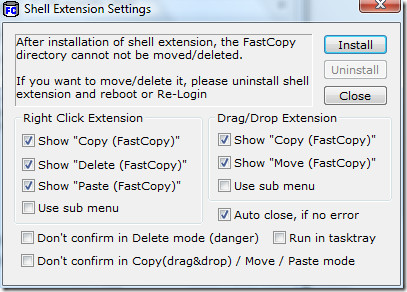
Ak ste začiatočník, tak by som to odporučiltu nezmeníte žiadne nastavenia, stačí kliknúť na tlačidlo Inštalovať. To je všetko. Teraz kliknite pravým tlačidlom myši na ľubovoľný súbor, ktorý chcete skopírovať, a nájdete možnosti, ako napríklad Rýchle kopírovanie a Rýchle odstránenie.
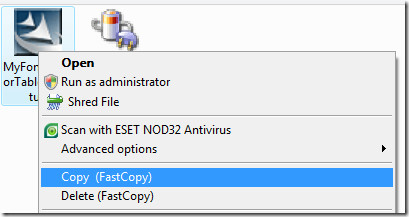
Váš adresár FastCopy nemôže byťodstránené alebo presunuté, pretože ste nainštalovali rozšírenie shellu. Ak chcete odinštalovať rozšírenie shellu a tiež odstrániť tieto možnosti z kontextového menu pravým tlačidlom myši, prejdite na Nastavenia rozšírenia shellu a kliknite na Odinštalovať. Teraz sa odhláste a znova sa prihláste a nájdete tieto možnosti zmiznuté z kontextovej ponuky kliknutím pravým tlačidlom myši, teraz tiež môžete odstrániť alebo presunúť adresár FastCopy. Užite si to!













Komentáre